如何自定义 Chromebook 的键盘和触摸板
已发表: 2022-01-29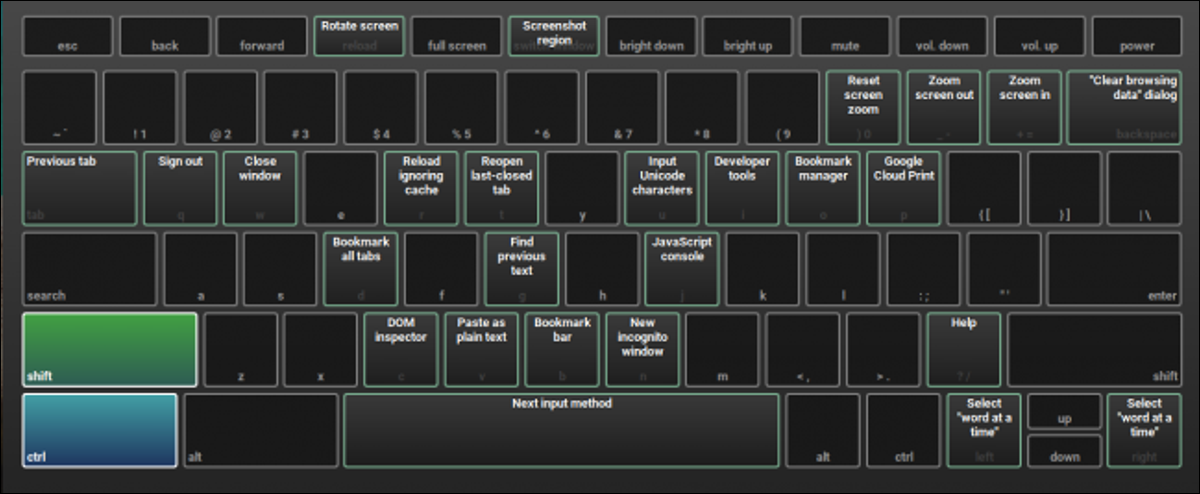
Chromebook 以其简单和独特的设计而闻名,但新用户可能需要一些时间来适应键盘和触控板。 Chromebook 的布局与普通 Windows 或 OS X 笔记本电脑不同,有几个不同的按钮是谷歌操作系统独有的。
本指南将教您如何自定义 Chromebook 的键盘和触摸板,以充分利用您的日常网络浏览,并使整个体验更加熟悉。
首先,通过单击任务栏右下角的头像打开“设置”窗口,然后选择旁边带有齿轮图标的“设置”选项。
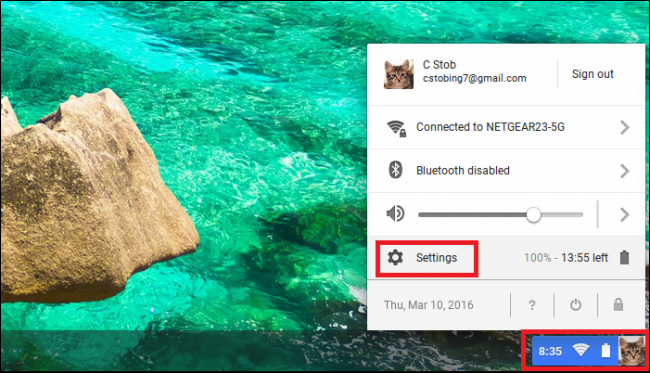
设置窗口打开后,查找下面突出显示的标有“设备”的部分。
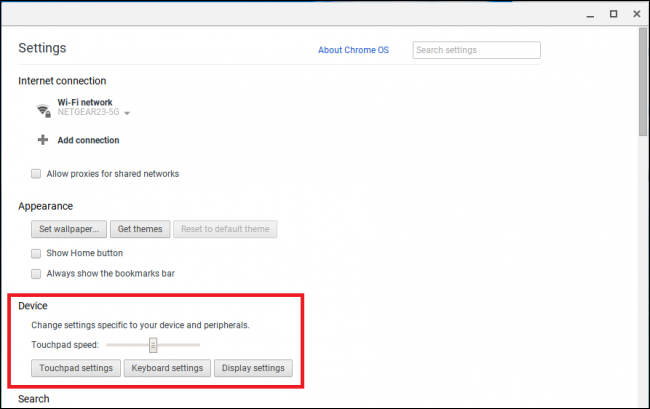
更改触摸板的灵敏度和滚动方向
在“设备”部分,您可以找到更改触摸板设置的选项,以及调整触摸板灵敏度的滑块。 灵敏度滑块从左到右工作:如果向左滑动,触摸板的灵敏度会降低,向右滑动,灵敏度会增加。
Chromebook 从未真正以其“开放”性质而闻名,这在自定义触控板的有限选项中并不明显。
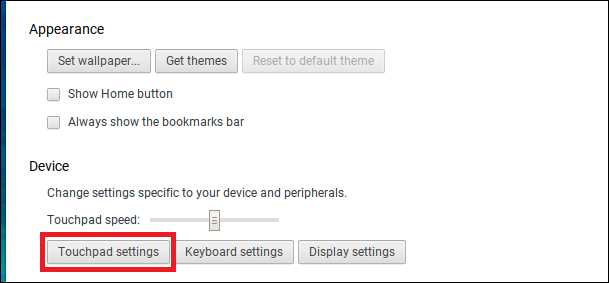
要打开配置菜单,请单击上面突出显示的标有“触摸板设置”的按钮。 在这里,您只会找到两个选项:启用点击点击和调整窗口滚动的方向。
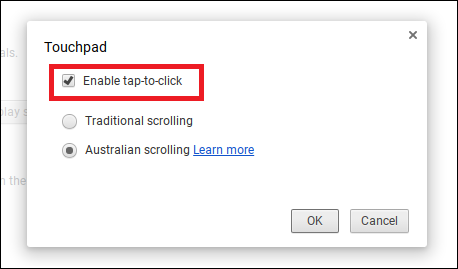
打开点击点击设置,允许 Chromebook 将触摸板上的快速点击识别为完全点击。 这对于一些不想按下整个触控板来注册点击的人来说是首选,并且使那些患有腕管或关节炎的人更容易浏览网站而不会感到疲倦。 (但是,有些人可能会发现这会导致过多的意外点击,因此您应该同时尝试一下,看看您更喜欢哪个。)

接下来是传统滚动和“澳大利亚”滚动之间的选择。 当您在触控板上按住两根手指时,可以向上或向下推动它们以滚动浏览网页或文档。 在传统的滚动中,这个动作是直接翻译的:手指向上,窗口向上。 手指往下,窗户往下。
在澳大利亚滚动中,此操作是相反的:如果您在触摸板上下拉,则窗口会向上滚动,反之亦然。 这类似于 Apple 笔记本电脑开箱即用的滚动方式。
更改键盘布局并查看快捷键配置
接下来,可以通过单击“设备”部分中突出显示的按钮来配置键盘设置:
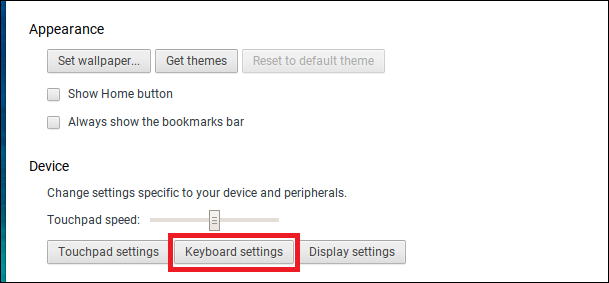
您可以在此处配置某些键在按下时的执行方式、键盘顶行是否响应功能命令以及自动重复功能的灵敏度。
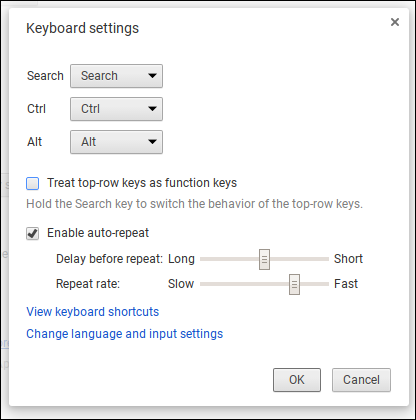
要更改“搜索”、“Ctrl”或“Alt”按钮的行为方式,请单击每个按钮的下拉菜单以查看可用选项。
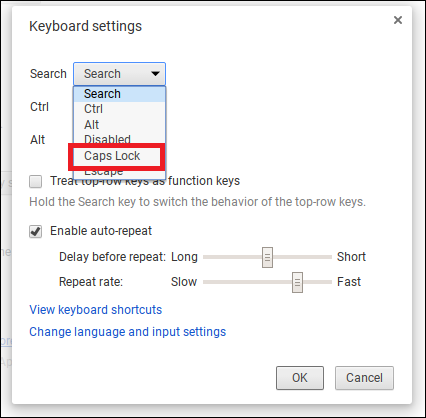
相关:使用这些 Chromebook 键盘快捷键掌握 Chrome 操作系统
许多人在第一次打开 Chromebook 时会惊讶地发现按键上有一个小放大镜,该放大镜通常会在大多数其他计算机上切换 Caps Lock 功能。 这是谷歌的“搜索”键,只要按下它就会在新的浏览器窗口中打开谷歌搜索。 如果您想恢复大写功能,请从上面的菜单中选择 Caps Lock 选项。
还可以通过从同一下拉菜单中选择“禁用”来完全禁用三个命令按钮中的任何一个。
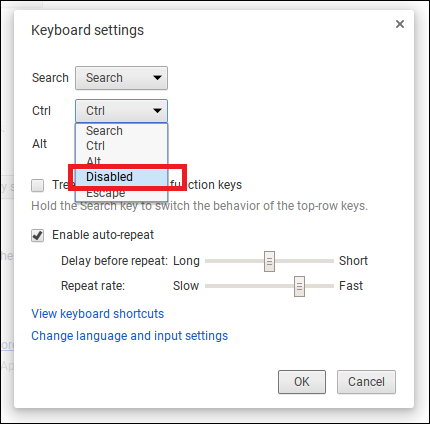
您还会注意到键盘顶行没有功能键。 相反,Chromebook 有一组键可以更改系统音量或显示器亮度等设置。
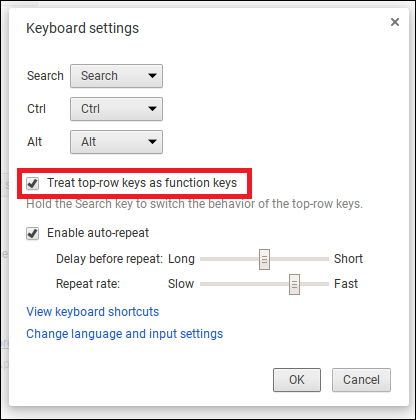

如果您错过了旧的 F1-F10 设置,请选择“将顶行键视为功能键”选项,以便 Chromebook 将它们识别为传统功能命令。 或者,您也可以在按下相应的顶行功能的同时按住“搜索”键以获得相同的所需效果。
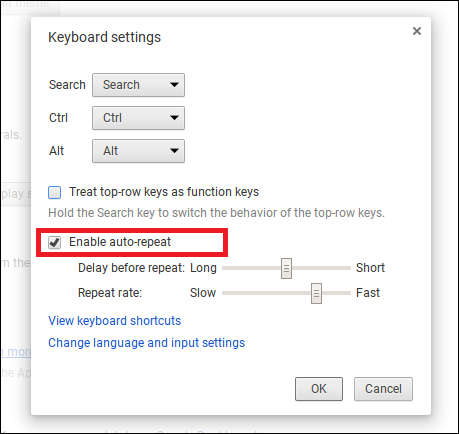
自动重复功能控制 Chromebook 在您按下某个键开始重复之后等待多长时间,以及从那时起该字母的重复速度。 移动滑块并尝试找到您的理想平衡点。
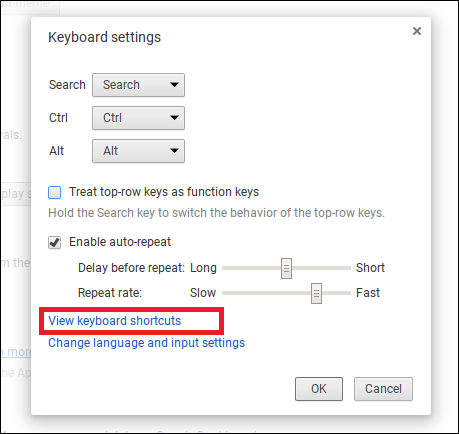
最后,如果您仍然对 Chromebook 可以处理的数十种不同的键盘快捷键感到好奇,请单击“查看键盘快捷键”链接以查看它们的全部运行情况。 在这里,您可以按下 Ctrl、Shift 和 Alt 等修饰键来查看它们单独更改的内容,或者将它们全部按下以查看其他组合快捷键的外观。
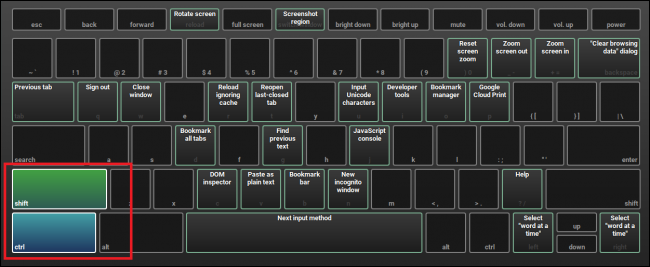
不幸的是,无法更改这些快捷键修饰符的行为方式,或者自定义可以按下哪些键来创建新的快捷键。
配置自动更正和屏幕键盘
最后,您可以选择配置自动更正在 Chromebook 上的工作方式以及屏幕键盘的执行方式。 为此,请单击“配置”按钮,该按钮可以通过更改语言和输入设置->配置找到。
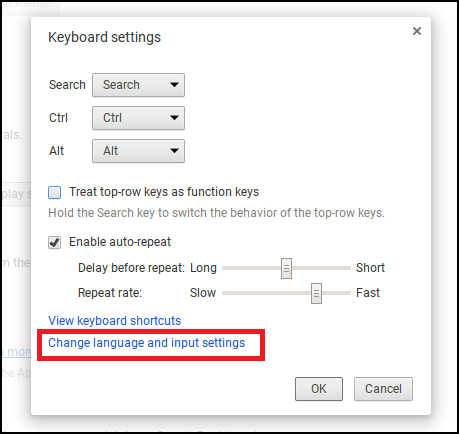
您还可以在此处找到向键盘添加额外语言布局的选项,如果有任何非英语使用者使用笔记本电脑或您正在与世界其他地方的家人聊天,这将很有帮助。
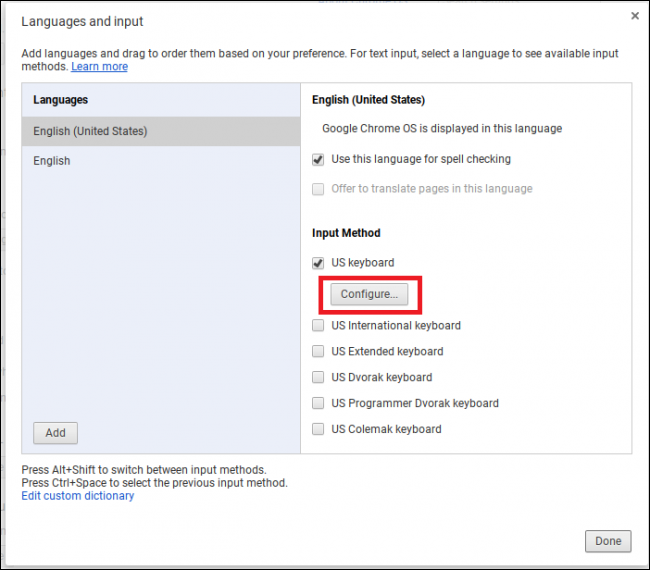
与标准的 Chrome 网络浏览器一样,Chrome 操作系统可以选择启用全局自动更正功能,该功能可以在您实时输入时自动为您修复拼写错误。
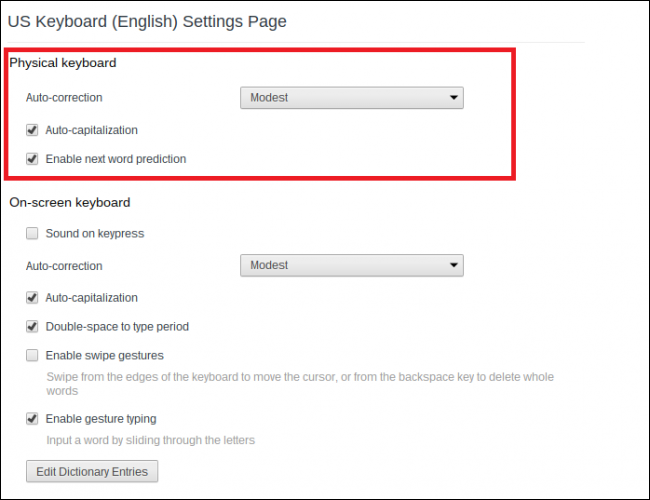
但是,当然,正如之前使用过自动更正的任何人都知道的那样,结果可能会令人沮丧。 为防止自动校正过度,请在两个选项之间配置校正强度:适度或激进。
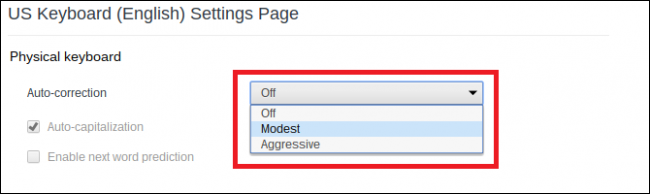
相关:如何改进 Google 的 Android 键盘上的自动更正
谷歌尚未发布任何指导每个设置如何表现的指南,因此要缩小范围,缩小文档并像往常一样开始输入以查看它首先捕获的内容。
或者,您可以将您经常使用的单词(Google 可能不知道)添加到 Chromebook 的内部词典中。 为此,请单击自动更正配置页面底部的“编辑词典条目”按钮。
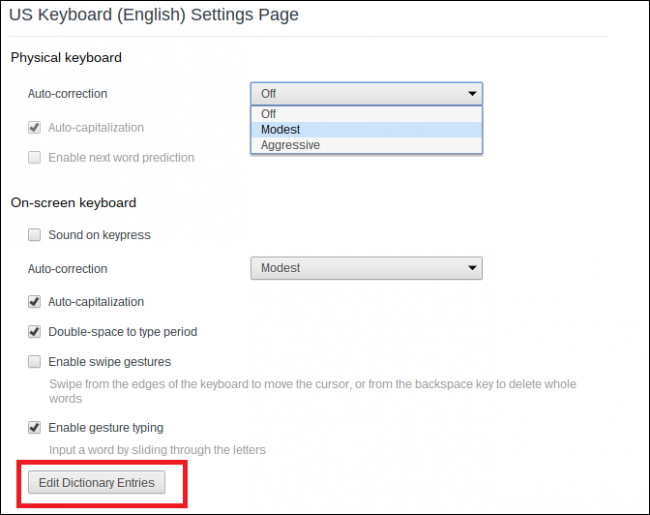
通过在此提示中输入任意数量的单词,然后在每个单词的末尾按“Enter”,添加任意数量的单词。
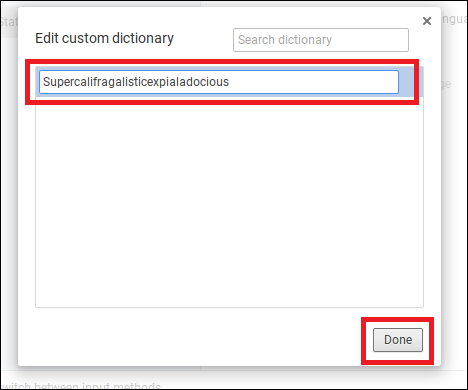
这样,下次聊天、文档或网络搜索中出现这些词中的任何一个时,Chromebook 都会不理会它们。
在这些设置下方,您会找到出现在触摸设备上的屏幕键盘选项。 屏幕键盘还具有自己的自动更正功能,以及激活自动大写的选项,以及在两次按下空格键时创建一个句点的功能。
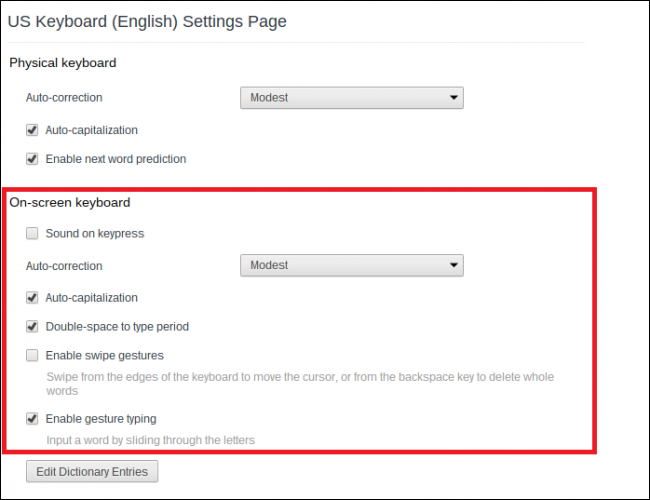
滑动手势和手势输入让拥有触摸屏 Chromebook 的任何人都可以更轻松地使用屏幕键盘。 前者允许在键盘和鼠标光标之间轻松切换,而后者的工作原理很像“Swype”键盘,当用户以流畅的动作在一个键之间滑动手指时,输入单词。
Chromebook 的键盘和触控板的执行方式一开始可能会让人感到困惑,但通过这些设置,您可以自定义两者,以更好地适应您在网络上的打字和滚动风格。
